Dass Hulu nicht auf Ihrem TCL Smart TV funktioniert, kann frustrierend sein, aber ärgern Sie sich nicht, denn Sie sind nicht der Einzige. Es gibt mehrere Korrekturen für die Hulu-App, die auf Ihrem TCL Smart TV nicht funktioniert. Überprüfen Sie zuerst, ob Ihre Internetverbindung mit einer angemessenen Geschwindigkeit funktioniert.
TCL Smart TVs können mit der Hulu-App funktionieren, vorausgesetzt, sie haben eine Internetverbindung von mindestens 8 Mbit/s und bis zu 30 Mbit/s. Die Streaming-Anforderungen von Hulu können erfüllt werden, indem Sie Ihren Internetanbieter wechseln oder sich an Ihren Internetdienstanbieter wenden. Sie können diese anderen Korrekturen ausprobieren, wenn Ihr Netzwerk gut ist, aber Hulu funktioniert immer noch nicht:
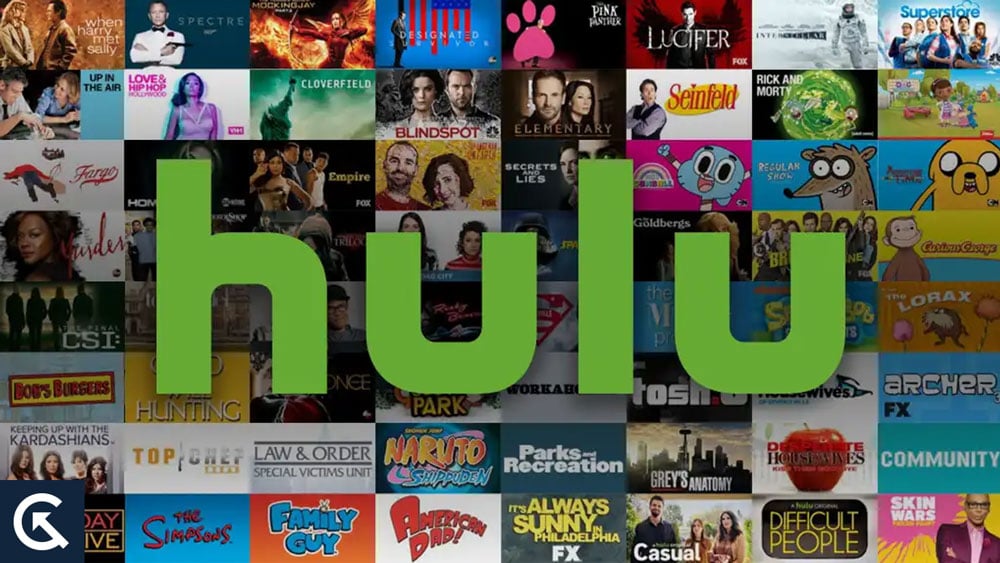
Seiteninhalte
Was sind die Gründe für diesen Fehler?
Eine Vielzahl von Faktoren könnten diesen Fehler verursachen, aber einige der häufigsten sind unten aufgeführt:
Die Server von Hulu werden gewartet. Es besteht eine schlechte Internetverbindung. Es scheint, dass Ihre Hulu-Anwendung veraltet ist. Ihr Smart Hub hat möglicherweise ein Problem. Cache-Daten von Hulu.
So beheben Sie, dass Hulu auf TCL Smart TV nicht funktioniert
Es sind einige Korrekturen verfügbar, mit denen Sie das Problem lösen können, dass Hulu auf TCL Smart TV nicht funktioniert; Falls dieses Problem auftritt, stellen Sie daher sicher, dass Sie diese ausführen:
Fix 1: Aktualisieren Sie die Hulu-App
Ihr TCL SmartTV verfügt möglicherweise über eine alte Version der Hulu-App und Sie Möglicherweise müssen Sie eine neuere Version herunterladen, um sicherzustellen, dass alles funktioniert. Gehen Sie einfach zum Bibliotheksbereich und suchen Sie die Hulu-App. Stellen Sie sicher, dass die App auf dem neuesten Stand ist. Sollte dies der Fall sein, sollte es umgehend aktualisiert werden. Sobald Sie dies tun, werden Sie feststellen, dass der Fehler sofort behoben ist.
Fix 2: TCL Smart TV Software aktualisieren
Sie sind auch nicht die Ursache dieses Problems, wie wir bereits erwähnt haben. Wenn Ihr TCL Smart TV ein Software-Update benötigt, können Sie nach einem suchen. Aus diesem Grund haben wir festgestellt, dass Benutzer die Aktualisierung ihrer Systemsoftware normalerweise übersehen, was weiter dazu führt, dass sie mit vielen solchen Problemen konfrontiert werden. Sie sollten daher erwägen, sowohl Ihre Systemsoftware als auch Ihre Anwendungen zu aktualisieren. Daher sollten Sie es überprüfen.
Fix 3: Starten Sie Ihren TCL Smart TV
Es ist möglich, dass die Hardware Ihres Fernsehers nach längerer Verwendung nicht richtig funktioniert, was dazu führt, dass einige Apps und andere wichtige Dinge abstürzen Ihres Fernsehgeräts, und einige funktionieren möglicherweise auch nicht. In diesem Fall müssen Sie Ihren Fernseher hochfahren lassen. Falls Sie mit dem Hochfahren Ihres TCL-Fernsehers nicht vertraut sind, finden Sie hier einige Schritte:
Nehmen Sie zunächst Ihre Fernbedienung zur Hand. Danach müssen Sie den Netzschalter drücken, bis sich der Fernseher automatisch aus-und wieder einschaltet. Möglicherweise müssen Sie zwischen fünf und zehn Minuten warten, bis der gesamte Vorgang abgeschlossen ist.
Du bist fertig. Sie werden nun feststellen, dass die Hulu-App wieder auf Ihrem TCL Smart TV funktioniert. Also, genießen Sie Ihre Show.
s
Fix 4: Schalten Sie Ihren TCL Smart TV aus und wieder ein
Sie können auch versuchen, Ihren TCL Smart TV einmal aus-und wieder einzuschalten, wenn das Booten Ihnen nicht hilft, den Fehler zu beheben. Auf diese Weise können Sie temporäre Dateien entfernen, die Fehler verursachen. Ihr Fernseher kann mit der Fernbedienung ausgeschaltet werden, sodass Sie die Taste auf der Fernbedienung nicht verwenden müssen. Sobald die Drähte und Kabel Ihres Fernsehers getrennt sind, schließen Sie sie wieder an. Lassen Sie die Drähte und Kabel etwa fünf bis zehn Minuten lang sitzen und schließen Sie sie dann alle an. Überprüfen Sie, ob das Problem behoben wurde, indem Sie Ihren Fernseher einschalten.
Fix 5: Cache-Daten der Hulu-App löschen
Haben Sie das schon einmal versucht? Es wird dringend empfohlen, dass Sie die Cache-Daten Ihrer Hulu-App auf Ihrem TCL-Smart-Fernseher löschen, falls Sie dies noch nicht getan haben. Es ist jedoch ganz anders als im Fernsehen, so dass nicht viele Benutzer Erfahrung damit haben. Sie müssen sich keine Sorgen machen, wir helfen Ihnen. Hier sind die Schritte, die Sie befolgen können:
Drücken Sie zuerst die Home-Taste auf Ihrer TV-Fernbedienung. Sobald dies erledigt ist, wählen Sie Support aus der Einstellungsoption. Gehen Sie zum Abschnitt Gerätepflege. Wählen Sie aus der geöffneten Liste Speicher verwalten. Auf Ihrem Fernseher können Sie nun alle installierten Anwendungen sehen. Wählen Sie dort die Hulu-App aus und tippen Sie auf Details anzeigen. Wählen Sie zuletzt die Option zum Löschen von Daten, dann die Option zum Löschen des Cache und drücken Sie die Eingabetaste.
Fix 6: Hulu App neu installieren
Noch kein Glück? Da gibt es nichts worüber man sich Sorgen machen müsste! Es ist immer noch möglich, aus dieser Situation mit einer Option herauszukommen, die Ihnen sicherlich helfen wird. Es wird einige Zeit und eine gute Internetverbindung benötigen, damit dies funktioniert. Leider gibt es keine andere Möglichkeit. Von dort aus können Sie die Hulu-App deinstallieren, indem Sie den Mauszeiger über die Liste der installierten Apps bewegen.
Lesen Sie auch: So beheben Sie, dass Hulu auf diesem Gerätefehler nicht mehr unterstützt wird
So beheben Sie den Fehler „Hulu funktioniert nicht mit TCL Smart TV“. Wir hoffen, dass dieser Leitfaden Ihnen geholfen hat. Falls Sie jedoch Fragen haben, kommentieren Sie unten und lassen Sie es uns wissen.